电脑屏幕点不动鼠标可以动
更新时间:2024-02-23 10:55:17作者:yang
现代科技的发展让我们的生活变得更加便利和高效,有时候我们也会遇到一些让人头疼的问题,比如电脑屏幕点不动鼠标可以动,或者鼠标能动但电脑桌面点击没反应的情况。这种情况常常让人感到困惑和沮丧,而且影响了我们的工作效率和体验。到底是什么原因导致了这样的问题呢?让我们来一探究竟。
方法如下:
1.鼠标能动,但点击桌面没反应。
其实出现这种原因是因为我们的explorer程序没响应了,要解决这个问题。除了强行关机或重启电脑,我们还有其它办法的。

2.我们同时按下键盘的ctrl+alt+del键,来打开任务管理器。
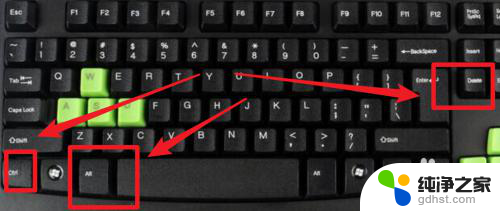
3.打开任务管理器后,点击‘进程’项。
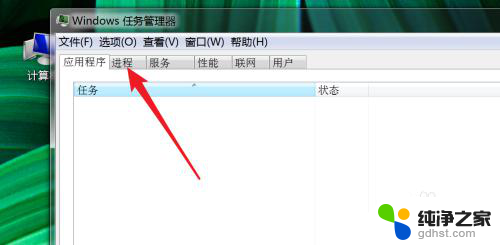
4.在这个进程列表里,找到explorer.exe这一个进程。右键点击,然后点击‘结束进程’
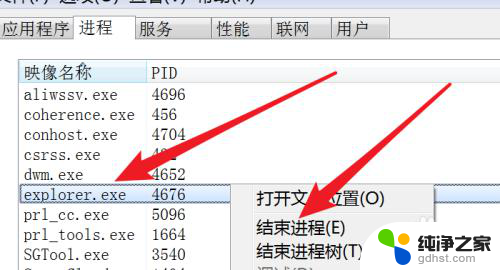
5.结束后,我们桌面上的图标,和任务栏全都不见了。
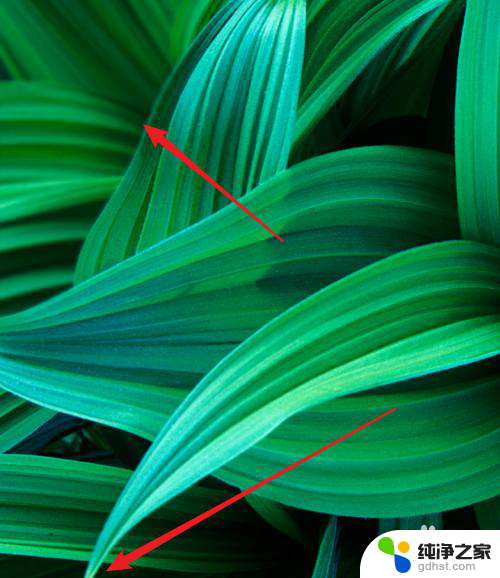
6.但不需要慌张,我们在任务管理器上点击‘文件’下的‘新建任务’
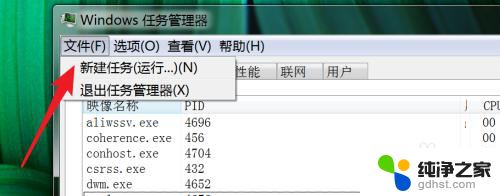
7.弹出窗口,在这个窗口上输入explorer.exe
点击‘确定’按钮,把这个进程重新启动运行起来。
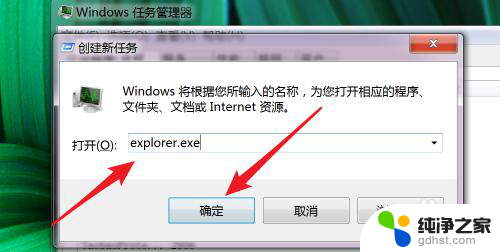
8.运行后,我们的桌面又回来了,任务栏也回来了。

9.这时我们可以点击选中桌面上的图标了,双击也能打开对应的程序了。
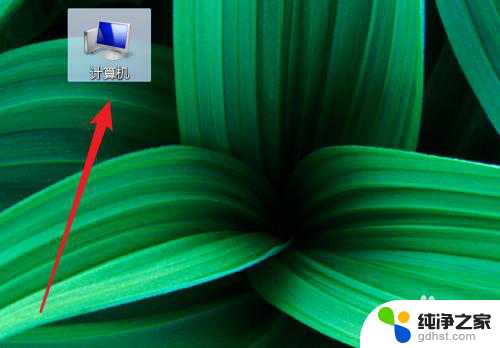
以上是电脑屏幕无法点击但鼠标可以移动的解决方法,希望这些方法能帮到你们遇到这种情况的用户。
- 上一篇: 电脑连不上蓝牙耳机没音频
- 下一篇: wps工作表背景图在哪里设置
电脑屏幕点不动鼠标可以动相关教程
-
 电脑锁屏后界面点不动怎么办
电脑锁屏后界面点不动怎么办2023-11-17
-
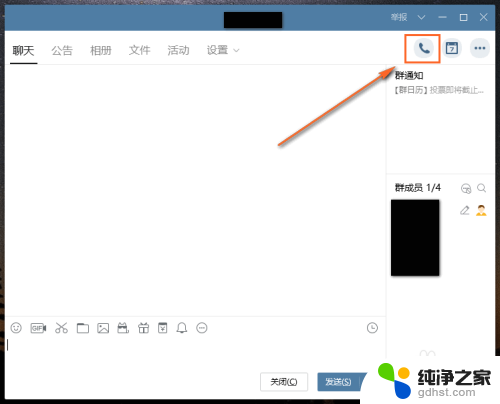 电脑qq可以屏幕共享吗
电脑qq可以屏幕共享吗2024-04-30
-
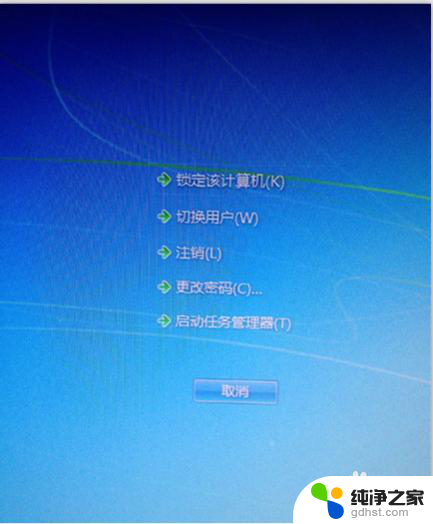 电脑屏卡住了怎么办鼠标也动不了
电脑屏卡住了怎么办鼠标也动不了2023-11-25
-
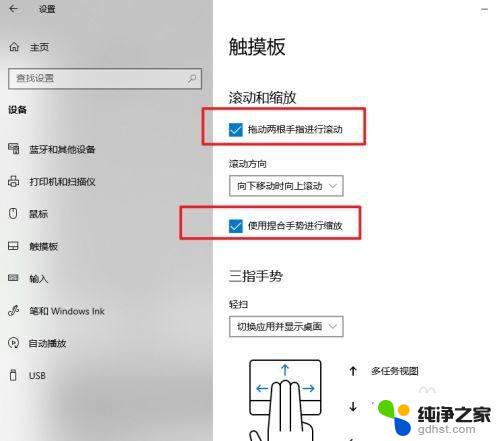 没有鼠标可以操作电脑吗?
没有鼠标可以操作电脑吗?2024-05-08
电脑教程推荐
- 1 手机能连电脑的蓝牙吗
- 2 电脑上怎样把拼音打出来
- 3 怎样以管理员身份删除文件夹
- 4 怎么关闭电脑广告屏保
- 5 sd卡插入电脑没反应
- 6 小米无线打印机怎么连接电脑
- 7 excel怎么把表格变成折线图
- 8 平板连接u盘后怎么打开
- 9 如何重新连接小爱音箱
- 10 电脑无法打开文件夹怎么办